怎样绘制思维导图
如何绘制思维导图具体步骤是什么
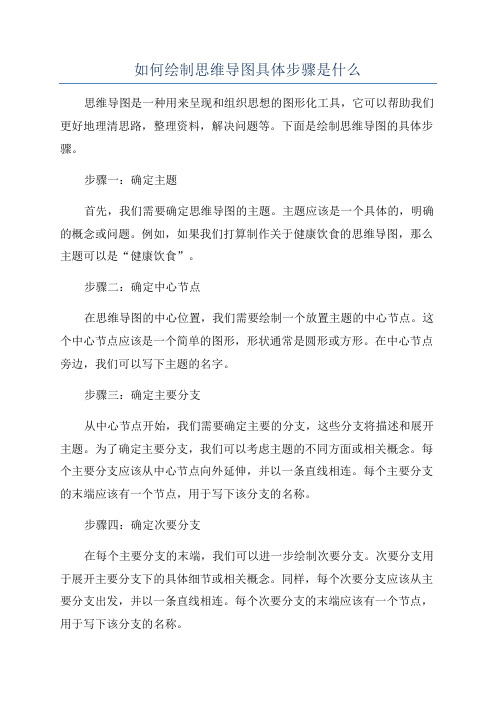
如何绘制思维导图具体步骤是什么思维导图是一种用来呈现和组织思想的图形化工具,它可以帮助我们更好地理清思路,整理资料,解决问题等。
下面是绘制思维导图的具体步骤。
步骤一:确定主题首先,我们需要确定思维导图的主题。
主题应该是一个具体的,明确的概念或问题。
例如,如果我们打算制作关于健康饮食的思维导图,那么主题可以是“健康饮食”。
步骤二:确定中心节点在思维导图的中心位置,我们需要绘制一个放置主题的中心节点。
这个中心节点应该是一个简单的图形,形状通常是圆形或方形。
在中心节点旁边,我们可以写下主题的名字。
步骤三:确定主要分支从中心节点开始,我们需要确定主要的分支,这些分支将描述和展开主题。
为了确定主要分支,我们可以考虑主题的不同方面或相关概念。
每个主要分支应该从中心节点向外延伸,并以一条直线相连。
每个主要分支的末端应该有一个节点,用于写下该分支的名称。
步骤四:确定次要分支在每个主要分支的末端,我们可以进一步绘制次要分支。
次要分支用于展开主要分支下的具体细节或相关概念。
同样,每个次要分支应该从主要分支出发,并以一条直线相连。
每个次要分支的末端应该有一个节点,用于写下该分支的名称。
步骤五:添加关键词在每个节点上,我们应该尽量用关键词或简洁的短语来表达相应的内容。
关键词应该能够准确地概括该节点所代表的概念或信息。
这样做可以使思维导图更加简洁和易于理解。
步骤六:使用颜色和图标在思维导图中,我们可以使用颜色和图标来增加可视化效果。
使用不同颜色可以帮助我们更好地区分和分类节点。
例如,我们可以使用绿色表示正面概念,使用红色表示负面概念等。
同时,我们还可以通过添加图标来更加直观地表示节点的含义。
例如,使用手势图标表示行动,使用灯泡图标表示创意等。
步骤七:添加连接线在思维导图中,我们可以使用箭头、虚线等来表示节点之间的关系。
这些连接线可以帮助我们更好地理解和记忆节点之间的逻辑关系。
例如,我们可以使用箭头表示因果关系,使用虚线表示关联关系等。
绘制思维导图的七个步骤简介

绘制思维导图的七个步骤简介思维导图是一种将思维过程以图形形式展示的方法,它能够帮助我们整理和呈现思维中的关系和联系,使得思维更加清晰和有条理。
下面将介绍绘制思维导图的七个步骤,希望能帮助大家更好地运用思维导图进行学习和工作。
步骤一:选择中心主题思维导图的中心主题是整个思维导图的核心,它是思维导图的起始点也是结构的基础。
在选择中心主题时,我们应该选择一个简洁明了的主题词或短语,并在思维导图的中心位置写下。
步骤二:添加分支主题分支主题是对中心主题的延伸和具体化,它是我们在思维导图中呈现关联思想的主要方式。
我们可以从中心主题出发,沿着不同的方向添加分支主题,每一个分支主题都应该有明确的关联和共同点。
步骤三:使用关键词和关联线关键词是在思维导图中使用的核心词汇,它能够帮助我们快速回想起相关的知识或想法。
在添加分支主题时,我们可以使用关键词来代表每个主题,使得导图更加简洁明了。
另外,我们还可以使用关联线来连接不同的分支主题,表示它们之间的关系和联系。
步骤四:适当运用颜色和图形为了增加思维导图的可读性和美观度,我们可以适当地运用颜色和图形进行标记和区分。
可以使用不同的颜色来表示不同的主题或重点内容,使用不同的图形来表示不同的属性或类别。
这可以帮助我们更好地理解和记忆思维导图中的信息。
步骤五:增加详细信息思维导图不仅仅是一个简单的关系图,它也可以是对主题的详细展开和说明。
我们可以在每个分支主题下继续添加相关的细节和思考,这有助于我们对知识的深入理解和思考。
同时,这也可以使得思维导图更加完整和全面。
步骤六:不断完善和修改绘制思维导图并不是一次性完成的过程,我们应该不断地完善和修改思维导图,使得它能够更好地反映我们的思维和理解。
在学习和工作过程中,我们可能会发现一些新的想法或关联,这时候可以随时在思维导图中进行添加和修改。
步骤七:反复复习和应用思维导图的绘制只是一个开始,更重要的是我们能够反复查看和应用思维导图中的内容。
怎样进行思维导图绘制

怎样进行思维导图绘制思维导图是一种利用图形进行思维外化的工具,它采用分支结构来组织和表达信息。
这里分享绘制思维导图的几点技巧: 首先,确定中心主题。
要想清晰地表达思想,就需要确定思维导图的中心主题。
中心主题应该具体而明确,它代表了要呈现的主要思想或要解决的主要问题。
确定中心主题是绘制思维导图的第一步,要在开始之前仔细斟酌。
其次,用关键词表示主要信息。
在确定中心主题后,要识别其包含的主要信息或要点。
这些要点应表示为关键词或关键短语。
关键词应简约而准确,尽量避免完整的句子。
这些关键词就是中心主题向外分枝的起点。
再次,分别建立分支。
要根据关键词之间的关系,建立相应的分支脉络。
属于同一范畴的关键词应当归入同一主分支。
层次之间的要点也要有清晰的层次关系,较为概括的要点在上层,较为具体的要点在下层。
各分支的粗细也要反应要点的重要程度。
此外,强调关联与流畅性。
在划分各分支与层次时,要注重关键词和要点之间的关联与流畅性。
同一范畴的要点应关联在一起;上下层次的要点也应该有逻辑的衔接。
思维导图整体应该是一个连贯的知识脉络,不能出现断裂或跳跃。
这需要在绘制过程中不断审视并优化。
最后,进行整理与美化。
在完成思维导图的绘制后,要对其进行整理与美化。
要检查各关键词的准确性、分支的合理性和层次的清晰度。
然后可以对中心主题及各分支进行装饰,使用颜色或图案进行标识,这有助于表达重点和提高美观度。
但是装饰要适度,不能影响思维导图的清晰性。
综上,绘制思维导图需要确定明确的中心主题,用简明的关键词表示要点,建立相应的分支脉络,注重要点之间的关联与流畅性,并对最终的效果进行整理与美化。
思维导图跟随思维路径的展开与组织而生成,它作为一种直观的思维外化表现,可以有效地整合、表达和分享信息。
学会运用思维导图,可以使表达变得更加清晰高效。
这也是提高思维与交流能力的好方法。
电脑思维导图超简单绘制教程

电脑思维导图超简单绘制教程1、打开在线思维导图,点击“马上开启”按钮。
如果已经登录了平台账号,平台会自动进入到思维导图界面。
如果没有登录账号,则需要登录一下账号。
2、在思维导图界面,点击“新建脑图”按钮,开始创作新的脑图。
3、在绘图界面,总共有4个区域。
分别是菜单栏、工具栏、绘图区、概览区。
绘图主要在绘图区完成。
系统默认给出了根节点,我们只需要以下几个简单操作就可以绘制一张思维导图。
双击节点:可以更改节点的名称;按tab键:左键点击某个节点,按tab键就可以创建该节点的子节点;拖拽操作:左键按住某个节点,拖拽到那个位置,该节点和子节点就会移动到某个位置;如果拖拽到其他节点身上,被拖拽的节点就成为了其他节点的子节点;按del键:选中某个节点,按del键就可以删除选定的节点;4、在菜单栏“思路”下方的工具栏中。
最左边同样提供了绘图区的各种菜单操作,这里不再重复。
除了这些,该工具栏还可以执行以下操作:插入链接:选中某个节点,然后点击“链接”就可以插入一个URL;插入图片:选中某个节点,然后点击“图片”就可以插入一个图片;插入备注:选中某个节点,然后点击“备注”就可以插入一个备注;插入序号:选中某个节点,然后点击工具栏中的1-9的序号,节点名称前就增加了序号;插入符号:选中某个节点,然后点击工具栏的无序符号,节点名称前就增加了漂亮符号;插入文字:在工具栏右侧输入框输入文字,然后选中某个节点,点击“添加”。
该节点就会在名称后面增加该文字。
5、在菜单栏“外观”下方的工具栏中,从左到右分别是布局模板、风格模板、调整布局、格式工具。
我们可以简单点击它们就可以做外观美化。
6、在菜单栏“视图”下方的工具栏,只有展开、全选、搜索等三个工具。
基本都是一些非常简单的辅助性工具。
7、在概览区,主要有4个功能。
全图缩放:就是点击+号就放大,点击-号就缩小;允许拖拽:点击后,鼠标会变成手形,可以随意拖拽,移动思维导图;定位根节点:点击后,系统会自动将根节点放在绘图中央,方便我们找到;导航图:点击后,会出来一个缩小版的地图,你鼠标点击上面的某个位置,绘图区就会将该区域放置在绘图中央。
小学生思维导图怎么画
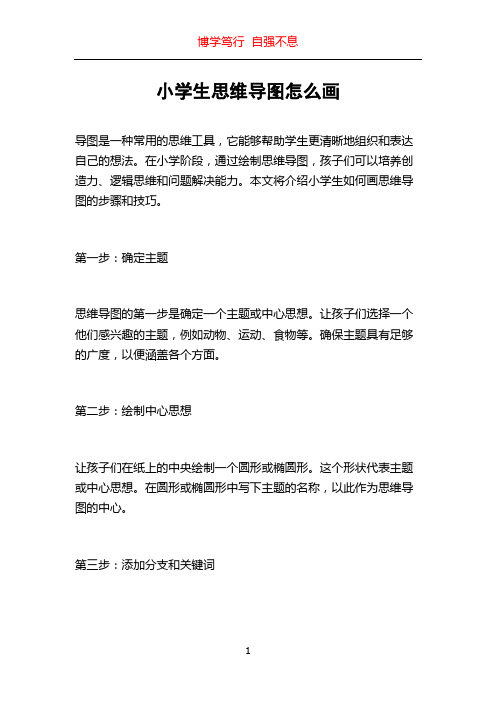
小学生思维导图怎么画导图是一种常用的思维工具,它能够帮助学生更清晰地组织和表达自己的想法。
在小学阶段,通过绘制思维导图,孩子们可以培养创造力、逻辑思维和问题解决能力。
本文将介绍小学生如何画思维导图的步骤和技巧。
第一步:确定主题思维导图的第一步是确定一个主题或中心思想。
让孩子们选择一个他们感兴趣的主题,例如动物、运动、食物等。
确保主题具有足够的广度,以便涵盖各个方面。
第二步:绘制中心思想让孩子们在纸上的中央绘制一个圆形或椭圆形。
这个形状代表主题或中心思想。
在圆形或椭圆形中写下主题的名称,以此作为思维导图的中心。
第三步:添加分支和关键词从中心思想开始,询问孩子们与主题有关的问题。
例如,如果主题是动物,可以问孩子们他们喜欢的动物是什么,动物有哪些特征等。
根据孩子们的回答,帮助他们绘制与问题相关的分支。
每个分支代表一个相关的想法或概念。
让孩子们为每个分支写上关键词或短语,直到思维导图逐渐完整。
第四步:连接分支思维导图的魅力在于它能够显示出不同分支之间的关系。
让孩子们使用直线或曲线连接相关的分支。
这些连接线可以表达因果关系、类别关系或其他逻辑关系。
在绘制连接线时,鼓励孩子们使用箭头来指示关系的方向。
例如,如果一个想法导致或影响另一个想法,他们可以在连接线的一侧画一个箭头。
第五步:添加细节通过绘制更多的分支和子分支,帮助孩子们进一步发展他们的思维导图。
让他们思考更具体的问题和想法,并将它们添加到相应的分支上。
孩子们还可以使用颜色、线条粗细、字体大小等方式来区分和强调不同的分支。
这种视觉上的差异可以帮助孩子们更好地理解和记忆思维导图上的信息。
第六步:复习和扩展一旦思维导图画完,鼓励孩子们复习并扩展他们的思考。
他们可以回顾导图上的内容,检查是否漏掉了一些关键想法。
同时,他们还可以尝试从一个分支延伸出更多的子分支,以便更全面地研究某个特定主题。
孩子们可以在学习新知识、解决问题或组织想法时随时使用思维导图。
这种工具有助于提高他们的学习效率和记忆力,并培养他们的创造力和逻辑思维能力。
绘制思维导图的七个简单步骤
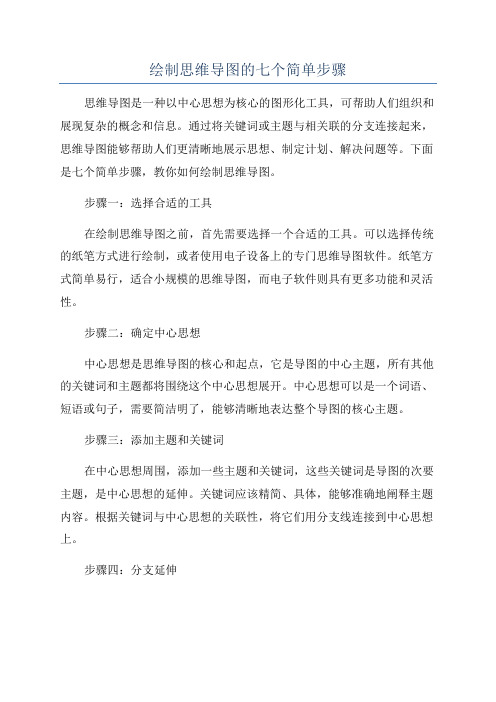
绘制思维导图的七个简单步骤思维导图是一种以中心思想为核心的图形化工具,可帮助人们组织和展现复杂的概念和信息。
通过将关键词或主题与相关联的分支连接起来,思维导图能够帮助人们更清晰地展示思想、制定计划、解决问题等。
下面是七个简单步骤,教你如何绘制思维导图。
步骤一:选择合适的工具在绘制思维导图之前,首先需要选择一个合适的工具。
可以选择传统的纸笔方式进行绘制,或者使用电子设备上的专门思维导图软件。
纸笔方式简单易行,适合小规模的思维导图,而电子软件则具有更多功能和灵活性。
步骤二:确定中心思想中心思想是思维导图的核心和起点,它是导图的中心主题,所有其他的关键词和主题都将围绕这个中心思想展开。
中心思想可以是一个词语、短语或句子,需要简洁明了,能够清晰地表达整个导图的核心主题。
步骤三:添加主题和关键词在中心思想周围,添加一些主题和关键词,这些关键词是导图的次要主题,是中心思想的延伸。
关键词应该精简、具体,能够准确地阐释主题内容。
根据关键词与中心思想的关联性,将它们用分支线连接到中心思想上。
步骤四:分支延伸在每一个关键词周围,再添加一些相关的分支,用以展开关键词的细分内容。
这些分支可以是进一步的子主题、关键信息、实例等。
通过分支的延伸,能够更详细地展示整个主题的各个方面。
步骤五:使用符号和颜色为了更清晰地展示思维导图的结构和内容,我们可以使用符号和颜色来标记不同的元素。
例如,可以用箭头表示关键词之间的关系,用不同颜色标记不同层级的内容等。
这样一来,读者能够更快速地理解思维导图的结构和含义。
步骤六:添加图形和图片思维导图并不仅仅局限于文字和分支,可以添加一些图形和图片来丰富内容。
例如,可以使用图标来代表特定的概念或信息,也可以插入图片以更直观地表达思维导图中的内容。
这些图形和图片可以帮助读者更好地理解和记忆导图中的内容。
步骤七:整理和修订在绘制思维导图的过程中,可能会有一些内容需要调整和修改。
可以反复阅读和检查思维导图,确保内容清晰、结构合理。
六步绘制漂亮思维导图简单画法

现如今很多人学习使用思维导图,它可以帮助我们记忆,学习、发散思维理清思路,是一款很实用的思维工具,也有很多家长老师会使用思维导图来帮助孩子提高动脑能力,那么,怎样绘制漂亮的思维导图呢?下面跟着小编一起走进今天的课堂!
一般绘制思维导图的方法有两种,手绘和利用画图工具进行绘制,对于画画好的人们来说,绘制思维导图不是问题,但是对于那些没有画画天赋的人们来说就很难了,不用担心,如今,随着科技的不断进步,已经有很多的软件可以帮助那些画画能力差的朋友,在我们的印象中很多软件都是那种黑白背景,规规矩矩的线条,给人一看就没有想继续绘制下去的愿望。
是不是很好看呢?上面这张图就是利用画图工具进行绘制的,用迅捷画图网站照样可以帮助你画出好看的思维导图,下面是绘制该思维导图的操作方法:
1.打开画图工具,在页面上方点击【思维导图】在跳转的页面点击【立即体验】进入在线绘制界面;
2.在页面的四周有很多的工具栏,这些在绘制的过程中都是可以使用的,首先将中心主题进行确立,沿着中心主题进行节点的添加,点击页面左上方【插入下级主题】或【插入同级主题】即可;
3.双击文本框即可将里面的内容进行添加或者点击上方栏目【编辑】即可;
4.【外观】选项中可以将导图的整体颜色及框架结构根据自己的喜好进行设置;
5.整个思维导图绘制完后,整体效果要是显得很单调,点击【思路】菜单栏,可以将链接及图片进行添加;
6.这时一张完整的思维导图就在线制作完成了,如何将其进行导出保存呢?方法很简单,点击右上角【导出】在弹出的菜单栏中选择需要的格式进行导出保存即可;
思维导图绘制的过程并不难,一款易上手的工具很重要,一张就是讲述的思维导图绘制技巧,希望上述的方法可以帮助到有需要的朋友!。
画思维导图常用的六步

画思维导图常用的六步步骤一:明确核心主题当我们绘制思维导图的第一个步骤时,就要思考这张思维导图笔记的目的是什么?接着根据思考目的,也就是明确中心主题,以一个彩色图画图,在A4横版纸的中央位置,这个图像称为中心图画、假如你只画一个中心图画,你问老师这样就画完了吗,NO没有完,还是很多元素的,可采用图文并茂的层级结构绘制呈现。
步骤二:善用框架结构中心主题绘画出来之后,接下来便是思考向大家介绍关于“自我介绍”中包含的哪几类信息元素,些时我们就可以用框架结构思维的方式,进行归类分层级、就好比我们做演讲时拟定的大纲结构一样,例如:开头——首先——其次——然后——接着——最后(结尾)。
步骤三:使用色彩明意当我们确定好中心主题,要展开的一级分类后,先别着急下笔绘制,思考每一个类别给人的感觉是怎样的,用什么色彩代表比较恰当,就好比当我们在看书,读书笔记、工作计划、文章中重点的字词语句用红色、蓝色或荧光色进行画线的方式表示,就用自己偏好的颜色,如果是绘画思导图要展示给别人看的,就不能随意太个人偏好了,可以参考色彩学上的写义。
“教育”采用蓝色,因为蓝色寓意晴朗、美丽、梦幻、冷静、理智、安详与广阔符合教育的本质。
“工作”采用绿色,因为绿色代表健康,使人对健康的人生与生命的活力充满无限希望。
纵览全局,这些都是工作不可或缺的要素。
“爱好”采用黄色,因为黄色给人一种幽默感,象征着人的精神领域,喜欢黄色的人,比较聪明,分析能力强,而这些相信是每个人从事有兴趣的活动时所追求的目标。
“梦想”采用红色,因为红色表示血气旺盛,喜欢红色的人在工作及恋爱上均会全情投入,占有欲强凡事不易放弃,所以用的梦想上在适当不过了。
步骤四:延伸内容细节接下来分别从一级分支大类中思考,打算展开几类二级分支或三级分支,到最后就是具体的内容细节。
从教育这个一级分支大类中,可以展开小学、初中、高中、大学四个类别的二级分支。
延伸出小类、小小类…例如,从“教育”这个大类中,接着说明小学、初中、大学、等几个中“大学”的下位阶是说明就读哪个学校、哪个科系。
第2讲思维导图的基本绘制方法

6小时找到适合你的高效学习法主讲人袁浩
画在横放的纸张中心
约为纸张1/9大小
内容能直观表达主题或中心思想
颜色三类以上,越鲜亮越好
吸人眼球,图文并茂,调用全脑注意:不使用铅笔和橡皮
合理用纸,布局均衡、美观、易使用化繁为简,以简驭繁
词语必须是核心句子成分
可以是文中原词,也可以自行概括写在线条上方,一线一词
文字可以图像化
主干与中心图相连,由粗到细
内部可填充不同的纹理图案
可绘制创意型大纲主干
分支绘制弧线,突出节点,线线相连间距合理,线长=词长
允许创意线条
画在线条上方画重要的信息辅助记忆
一类一色、专类专色冷暖色交错搭配
使用箭头等方式表示信息间的联系使用符号标明逻辑顺序
思维导图绘制法则。
简单漂亮的思维导图都是怎么画的?不知道的建议收藏

思维导图顾名思义就是可以将凌乱的思维进行整理,使其条理有序,可以带来很大的帮助。
那具体要怎样操作呢?下面为大家简单的讲述一下简单漂亮的思维导图都是怎么画的,希望可以给你带来帮助。
绘制工具—迅捷画图
绘制方法:
1.这里为大家分享的是使用迅捷画图网站对思维导图进行编辑使用,打开该网站之后可以选择套用模板对思维导图进行编辑使用或者是选择立即体验自己编辑使用,这里后者来为大家进行分享。
2.进入新建文件页面中之后选择思维导图进新建使用,这里也可以选择模板进行新建使用。
3.进入在线编辑页面中,在面板中会有中心主题,围绕中心主题可以对框架进行搭建使用,可以右键点击中心主题选择下级进行操作使用,也可以选择在编辑面板的上方选择上下级主题进行编辑使用。
4.节点添加完成之后是对其内容进行编辑使用,双击节点可以进行操作,这时也可以对节点的内容进行备注,在上述页面中点击备注字样会在最右侧出现文本框,输入想要填充的内容就可以。
5.为了让思维导图更加丰富,可以对思维导图节点的背景颜色进行添加,选中需要添加颜色的节点,在编辑页面上方选择背景颜色添加按钮,选择喜欢的颜色即可会进行操作使用。
6.思维导图的样式是根据不同的内容所进行变换的,在编辑页面上述布局操作中有五种思维导图的样式是可以进行替换使用的,直接点击即可进行替换。
7.绘制成功的思维导图可以导出进行使用,在面板的右上方选择导出操作之后选择导出样式就可以进行操作,希望上面的操作方法可以帮助到大家。
以上分享的内容就是如何绘制简单漂亮的思维导图,不仅操作简单而且使用起来也很便利。
还不知道怎样操作的朋友可以对照上述分享的方法进行编辑使用。
简单漂亮的思维导图怎样绘制

思维导图的绘制难易程度与绘制的中心主题内容有更大的关系,但是更直接的影响因素是每个人的思考方式与总结能力,这些都是可以慢慢培养的,所以在起初绘制思维导时我们要选择合适自己使用的工具,有一个好帮手,这样操作会更加顺利,本文就是讲述简单漂亮的思维导图要怎样绘制。
绘制工具:迅捷画图,电脑
绘制方法:
1.绘制思维导图借助工具辅助进行会很方便,打开迅捷画图在线网站,进入网站中,在首页点击进入迅捷画图。
2.点击会进入新建页面,这里讲述的是思维导图,在新建页面中选择思维导图进行新建即可。
3.点击思维导图之后就会进入在线编辑思维导图页面中,在面板中会有中心主题节点。
4.对思维导图的框架进行搭建要做的就是对围绕中心主题进行
展开,右键点击中心主题或者是在左上角插入同级(下级)主题。
5.框架搭建好之后就是对内容进行填充,双击节点可以实现,并且在外观栏目里面可以对文本样式以及大小进行设置使用。
6.在外观选项中还可以对思维导图的颜色进行更换,每种颜色有两种风格,可以根据需要进行选择。
7.绘制的思维导图一般是要进行使用的,在文件中可以保存也可以导出使用,选择导出就会有很多导出格式可以进行选择使用。
上述就是分享的绘制简单漂亮的思维导图的操作方法,利用工具进行绘制会节约很多时间,希望上面的操作方法可以帮助到大家。
思维导图绘制方法及用途详解

思维导图绘制方法及用途详解
在学习新知识时,很多人回对书本知识梳理不清,学习过后对知识的理
解和记忆也不是很清晰,需要反复看两三遍甚至更多遍,才能更理解书
中阐述的知识结构,但同时,有些人却能快速掌握重点,那么究竟怎样
才能缩小这种学习效果的差距呢?答曰:用思维导图即可。
一、思维导图是什么呢?
思维导图,又称脑图、脑力激荡图、树状图或思维地图,思维导图由英
国头脑基金会总裁托尼•巴赞创建,是一种图像式思维的工具,也是一种
表达思维的工具。
形象化的分支和分类图解,从目的引导出结果,或从起因引导出终结等,这是一种非常适合分解学习的方法。
在一步步的绘制中,我们其实也在进行思维的整理与重组,把头脑中的
计划和想法有条理的罗列出来。
二、思维导图的广泛应用
事实上,思维导图有以下几个作用:
1、读书笔记
2、英语单词记忆
3、会议总结。
xmind六步绘制思维导图

六步绘制思维导图对于新手来说,安装完成后的首要问题是如何使用XMind,就给大家提供新手入门指导,我们以一图尽知XMind思维导图为例,帮助大家快速学会制作导图,同时了解全部XMind功能。
XMind思维导图主要由中心主题、分支主题、子主题、自由主题、外框、联系、图片等元素构成。
第一步新建XMind文件双击XMind桌面快捷方式打开XMind软件,点击菜单文件->新建空白图,会自动创建一个中心主题。
(也可以使用空白模板进行创建,这个更加方便一点)双击主题或者选中主题直接输入中心主题名称一图尽知XMind。
中心主题有点长,我们在需要换行的地方使用Shift+Enter回车键换行。
第二步添加分支主题及子主题首先,我们添加分支主题。
使用Enter键添加分支主题,输入主题,继续Enter把6个分支主题输入完成。
我们可以使用Shift+Enter换行,也可以直接拖动文本框进行换行。
分支主题添加完成后,下面添加子主题。
选中分支主题“如何制作思维导图?”使用Insert或者Tab键添加子主题按键,然后使用Enter键添加同级主题,输入其他几个子主题;之后继续把全部子主题添加完成。
继续把其余分支添加完。
除了分支主题和子主题,这个导图中还有自由主题及自由主题子主题,我们双击背景创建自由主题,继续使用使用Insert 或者Tab键添加子主题。
这样一个基本的思维导图就构架好了。
第三步插入主题附加内容我们看下参考图,里面涉及链接、图片、图标、标签、备注,这些内容我们可以通过工具栏上的命令或者使用窗口调用视图操作。
从中心主题开始操作,选中主题,添加图片:使用Ctrl+I或者点击工具栏的图片->来自文件;或者使用软件自带的剪贴画。
第一个分支主题,操作的时候我们可以使用主题后面的减号收缩其它几个分支的子主题。
添加标签:使用F3或者点击工具栏的标签命令,然后输入主题标签; 添加图标:选中主题,直接使用工具栏的图标添加;或者点击窗口->图标,调出图标视图进行添加或者修改。
使用Visio绘制思维导

使用Visio绘制思维导使用Visio绘制思维导图思维导图是一种以图表的形式呈现思维结构、关联关系和观点的工具。
使用思维导图可以帮助人们更清晰地组织和表达自己的思想,同时也方便了信息的整理和理解。
Visio作为一款强大的图表绘制工具,可以帮助我们轻松地创建思维导图。
一、什么是思维导图思维导图是一种用于记录、组织和表达思维的图表。
它通过中心主题及其相关的分支来展示思考过程,并以非线性的方式展示信息的组织结构。
思维导图通常使用关键词、图标和链接线来表示不同的观点和关系,使得信息更加清晰明了。
二、为什么使用Visio绘制思维导图Visio是一款功能强大的图表绘制工具,可以提供丰富的绘图模板和工具,使得绘制思维导图变得简单易用。
与手绘思维导图相比,使用Visio绘制思维导图有以下几个优势:1. 美观:Visio提供了各种样式和主题,可以使思维导图看起来更加专业、美观。
2. 可编辑性:使用Visio绘制的思维导图可以随时进行修改和调整,方便更新和完善思维结构。
3. 可嵌入性:Visio绘制的思维导图可以嵌入到其他文档或演示文稿中,方便与他人分享和交流。
4. 可扩展性:Visio支持导入和导出多种格式的文件,方便与其他工具进行数据交互和协作。
三、如何使用Visio绘制思维导图下面简要介绍使用Visio绘制思维导图的基本步骤:1. 打开Visio软件并创建新的绘图文件。
2. 在工具栏中选择"思维导图"模板,或在"文件"菜单中选择"新建"->"思维导图"。
3. 在绘图页面上按照需要添加中心主题和分支。
可以使用文本框、形状或图标来表示不同的观点。
4. 通过绘制连接线来表示分支之间的关系。
可以使用直线、曲线或箭头等不同类型的连接线。
5. 添加关键词或说明文本,以更清晰地描述思维导图中的观点和关联关系。
6. 调整思维导图的布局和样式,使其更加整洁美观。
- 1、下载文档前请自行甄别文档内容的完整性,平台不提供额外的编辑、内容补充、找答案等附加服务。
- 2、"仅部分预览"的文档,不可在线预览部分如存在完整性等问题,可反馈申请退款(可完整预览的文档不适用该条件!)。
- 3、如文档侵犯您的权益,请联系客服反馈,我们会尽快为您处理(人工客服工作时间:9:00-18:30)。
消化 系统
四年级科学课:我们的身体
6.流程图(事件顺序图示法)
步骤一 步骤四
子步骤一
步骤二 步骤五
步骤三 步骤六
子步骤二
步骤一
步骤二
步骤三
步骤四
子步骤一 子步骤二
步骤五
步骤六
子步骤 也要按 顺序写
直线连 接
每个步骤间 用箭头连接
起床
刷牙
喝水
穿衣服
去洗手
间 出门
洗脸
洗漱
早餐
更衣
坐公交
到学校
7.复流程图(因果关系图示法)
怎样绘制思维导图
绘制思维导图步骤(四步)
蜜蜂
第1 步:点:画中心主题
绘制思维导图步骤(四步)
第2步:线:画主干
绘制思维导图步骤(四步)
第3步:面:添细节,充分全面
绘制思维导图步骤(四步)
第4步:图彩:配图填色
1.圆圈图(头脑风暴图示法)
与主题相关的信息
主题
后羿射日
离我们1.5亿千米 ,步行要走3500年
可回收物 厨余垃圾 有害垃圾
其它垃圾
玻璃 废纸 塑料 金属
果皮 菜叶 剩菜剩饭
电池 药品 家电 化妆品
灰土 一次性餐具 烟头 卫生纸
骨骼内脏
5.括号图(整体部分图示法)
部分1
部分1 部分2
……
整 体
部分2 部分3
……
头
骨骼与关节
人体
颈
躯干 四肢
人体
皮肤、脂肪与肌肉
器官与脏器
毛发
呼吸 系统
表达“3”
3
2.气泡图(事物描述图示法)
形容 词1
形容
词6
形容
词2
事 物
形容
词5 形容 词4
形容
词3
奋不 顾身 的
英勇 顽强 的
团结 一心 的 不畏 艰险 的
崇高 理想 的 必胜 信念 的
一往 无前 的 饥疲 交加 的 翻山 越岭 的
经典课文《飞夺泸 定桥》
红四 团战 士
勇往 直前 的
以少 胜多 的
如何形容红四团 战士?
冒雨 前行 的
3.双气泡图(比较图示法)
不同 点 不同 点 相同 点 不同 点
A
相同 点
B
不同 点 不同 点
不同 点
Hale Waihona Puke 邹国人战国 时期赵国人
仁政
思想家
孟子
荀子
唯物 思想
性善说
儒家 学派
性恶论 礼法 并施
义利观
新兴 地主
4.树形图(分类图示法)
主题 类别1
类别2
……
生活垃圾
结果一
原因一 原因二
事件
结果二
原因三
结果三
火山地震
重塑地貌
冷热作用
流水作用 植物生长
岩石炸裂
水滴石穿
地貌发生 变化了
水土保持
动物活动
大气作用
土壤变松
……
8.桥形图(类比图示法)
关系 事物一
相当于
事物二
是一种
关系
苹果 水果
相当于
胡萝卜
蔬菜
苹果是水果的一种相当于胡萝卜是蔬菜的一种
体积是地球的130万倍
北师大版四
与人类关系 密切
表面温度6000 度,中心是表 面的3000倍。 紫外线可以杀菌
年级下册语
文教材第九
与衣、食、住 、行,能源供 给都有密切联 系
太阳
送来光明与温暖
单元第三课
《太阳》
地球上风雨的 成因源自太阳
没有太阳,就 没有现在这可 爱的世界
个人思考 :尝试用
多种图形
